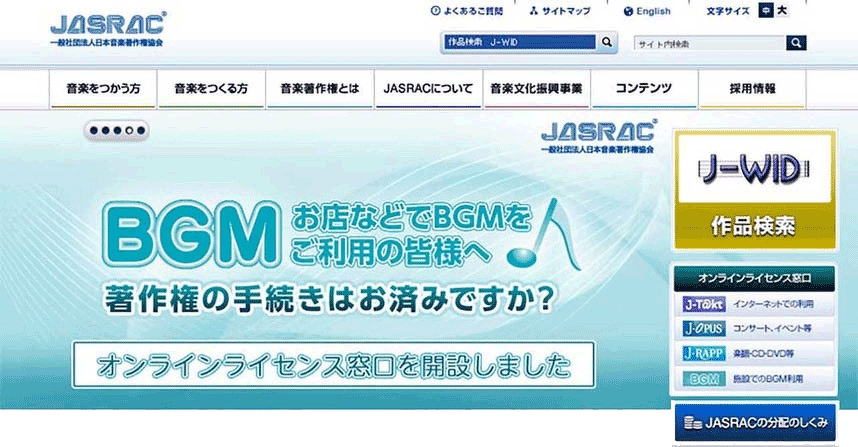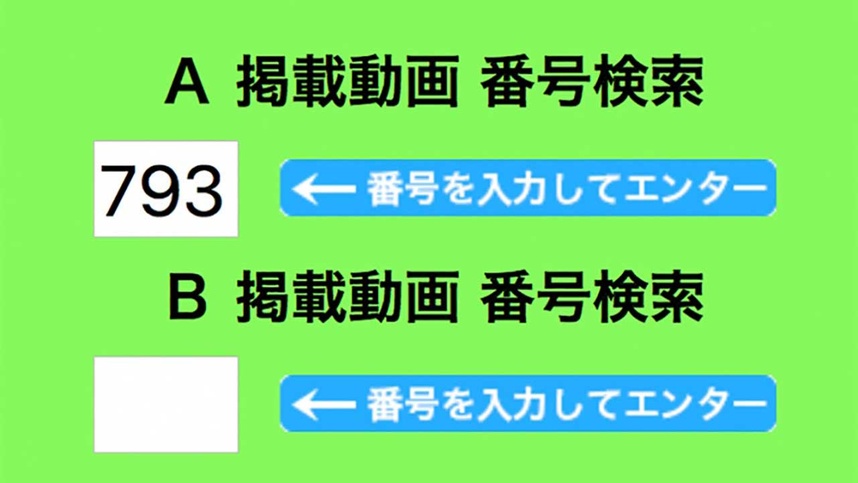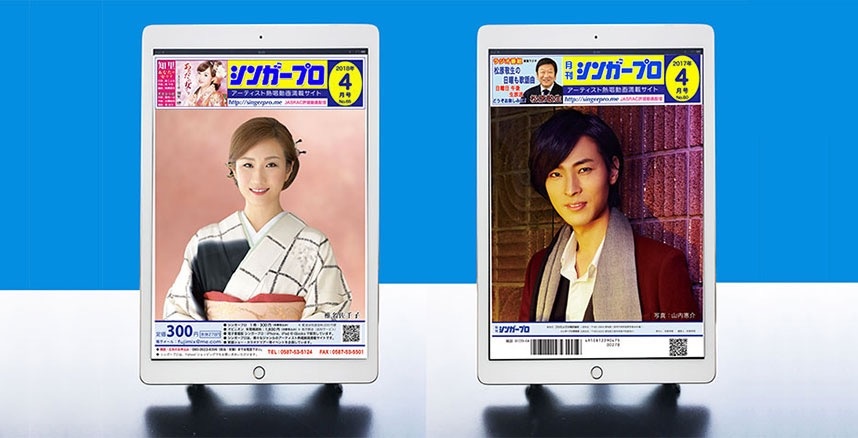2006七大戦のビデオ編集時における結果表の作り方
2006七大戦のビデオ編集において、わたくし流の結果表の作り方を下記に紹介します。
1)Adobe Illustratorで幅507pixel、高さ365pixelの表を作成し、大阪大学陸上競技部ホームページの2006七帝戦競技結果から、選手名、所属、記録をコピーして、 Illustratorで作成した表に貼り付けます。
※昨年まではExcelで表を作成していましたが、Excelで作成した表をPhotoshopにコピーすると、罫線が太い所と細い所、入力した氏名、記録の位置が枠の右に偏ったりと不都合が生じて、調節するのが大変でしたので、今年からは Illustratorで行うことにしました。
2)選手名、所属、記録を全て表にコピペしたら、今度は、Adobe Photoshopに読み込みます。モードをRGBに設定して読み込みます。
3)Photoshopに読み込んだ表は、カンパスサイズを幅720pixel、高さ480pixelに変更します。変更後は、新規レイヤーを作成し、それを読み込んだ表のレイヤーの下段にもっていきます。
4)新規レイヤーの背景を白で塗りつぶします。
5)上段の表のレイヤーをフィルターのぼかし(強)でぼかします。
※ぼかしを入れないと、DVDにしてTVで観ると罫線がびびります(揺れます)ので、故意的に行います。
6)以上のPhotoshopの表を今度は、別名で保存します。
※わたくしの場合は、BMPで保存しています。jpegでも構わないと思いますが、過去に不具合があったような。
6)作成したBMPファイルをビデオ編集ソフトのFinal Cut Proに読み込んで、ビデオ編集を続けます。
※編集後、ビデオを見ると、わずか10秒で結果表が流れていきますので、視聴者は特に何も感じないかも知れませんが、実は表作成は時間のかかる根気のいる作業なんです。
投稿:2006年8月11日